Maßgeschneiderte Systemeinstellungen
WLAN-Verbindungen in Ubuntu einrichten
von Christoph Hoffmann - 03.02.2012
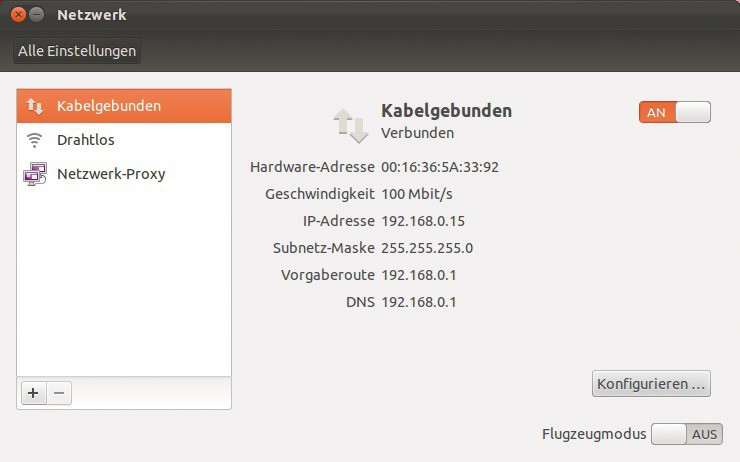
Das kabelgebundene Netzwerk wird automatisch eingerichtet.
Dazu klicken Sie im Bereich „Hardware“ auf „Netzwerk“ und markieren im folgenden Dialog den Eintrag „Drahtlos“. An dieser Stelle ist auch die als „Hardware-Adresse“ bezeichnete MAC-Adresse aufgeführt.
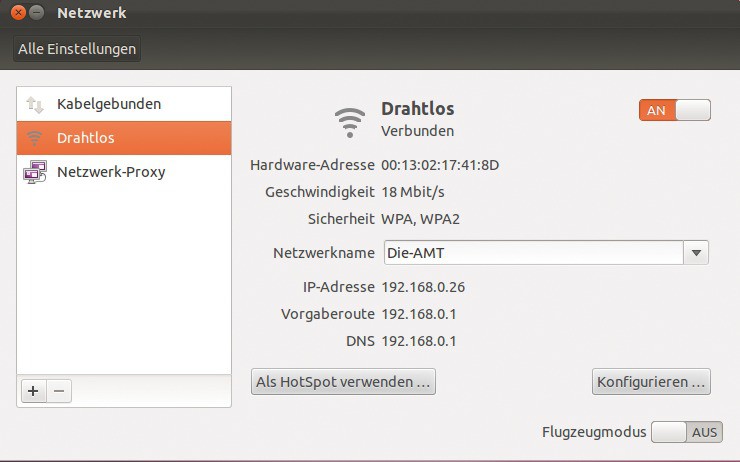
Wenn die WLAN-Verbindung steht, informiert Sie der Dialog unter anderem über die „Geschwindigkeit“.
Um sich die Eingabe zu vereinfachen, sollten Sie im automatisch geöffneten Dialog „Legitimation für Funknetzwerke benötigt“ die Option „Passwort anzeigen“ aktivieren. Nach Eingabe des Kennworts klicken Sie auf „Verbinden“. Hat alles geklappt, werden im Dialog nun auch Angaben wie „IP-Adresse“, „Vorgaberoute“ und „DNS“ aufgeführt.
Sicherheit ist wichtig
Haben Sie Ihren WLAN-Router aus Sicherheitsgründen so konfiguriert, dass nur Geräte mit bekannter MAC-Adresse Kontakt aufnehmen dürfen, klappt die Drahtlosverbindung nicht auf Anhieb. Erst wenn Sie die MAC-Adresse des Ubuntu-Systems in die Liste der erlaubten Clients einfügen, funktioniert es. Kommt in Ihrem Heimnetzwerk eine Fritzbox 7390 zum Einsatz, wählen Sie „WLAN“ und „Funknetz“, klicken auf die Schaltfläche „WLAN-Gerät hinzufügen“, tippen die MAC-Adresse des Ubuntu-Systems ein und bestätigen dann mit „Übernehmen“.